
Приложение клавиатуры на вашем телефоне может быть устаревшим, бесполезным или, что еще хуже, небезопасным.
Возможно, вы используете ту же базовую стандартную клавиатуру, которая поставляется с вашим телефоном на Android — то, что не обновлялось два года. Когда речь идет о клавиатурах Android, есть лучшие, более быстрые и более безопасные варианты.
Попробуйте стороннее приложение для клавиатуры
Переключение на другую клавиатуру Android ничего не стоит. На самом деле, это только сделает вас более продуктивным. Вы сможете печатать быстрее, и у вас будет быстрый доступ к смайликам и GIF-файлам.
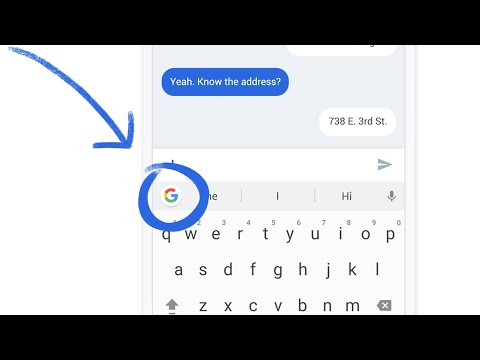
Gboard — собственная клавиатура Google для Android была переименована в Gboard. Он включает в себя панель поиска Google, набор жестов, Emoji и GIF-поиск, темы, текстовые ярлыки и многое другое. Если вы устали от использования сторонней клавиатуры, просто используйте Gboard. Вы не ошибетесь с официальной клавиатурой Google.
Swiftkey — может не хватать над всеми функциями, но когда дело доходит до набора текста, Swiftkey — лучший вариант У Swiftkey есть один из лучших механизмов предсказания и набора текста (как для большого, так и для жестового набора).
Магазин Play заполнен другими альтернативными клавиатурами. вы можете попробовать, как Флексы и многое другое.
Как включить новую клавиатуру Android
Когда вы запускаете приложение для клавиатуры в первый раз, оно проведет вас через процесс включения новой клавиатуры. Это должно быть сделано из настроек. Инструкции могут отличаться в зависимости от версий Android и скинов производителя. скинов версию Если вы не можете найти определенное меню, попробуйте поискать «клавиатура» в приложении «Настройки».
Шаг 1: Откройте приложение « Настройки» и выберите « Язык и ввод» .

Шаг 2: Из этого списка нажмите на виртуальную клавиатуру .

Шаг 3: Вы увидите список включенных клавиатур здесь. Нажмите на Управление клавиатурами .

Шаг 4: Нажмите на переключатель рядом с именем клавиатуры, чтобы включить определенную клавиатуру.

Вы заметите, что простое включение виртуальной клавиатуры в настройках фактически не заменяет клавиатуру. Нам нужно сделать это вручную.
Как поменять клавиатуру на Android
Вы можете перейти к определенному приложению клавиатуры, чтобы включить его, или вы можете сделать это прямо из вида клавиатуры.
Шаг 1: Перейдите на панель поиска, чтобы включить клавиатуру.
Шаг 2. Когда клавиатура видна, в правом нижнем углу панели навигации вы увидите небольшой значок клавиатуры. Нажмите на него.

Шаг 3: Это вызовет всплывающее окно изменения клавиатуры. Все включенные клавиатуры появятся в этом списке. Нажмите на клавиатуру, которую вы хотите переключиться.

И вот так, вы переключились на новую клавиатуру! Если вы используете Gboard или стандартную клавиатуру Android, нажмите и удерживайте клавишу пробела, чтобы открыть то же самое всплывающее окно.

Если вы собираетесь использовать несколько клавиатур, запомните эту кнопку как быстрый способ переключения между всеми включенными клавиатурами.
Продолжить замену стоковых приложений
Клавиатура Android — это лишь один из компонентов, который вы можете заменить для лучшего восприятия. Попробуйте заменить лаунчер на что- то более функциональное и быстрое . На Android вы даже можете заменить Телефон, Контакты и почтовое приложение по умолчанию на что-то лучшее.
А если вы думаете о покупке физической клавиатуры, вот как подключить USB-клавиатуру к вашему телефону Android